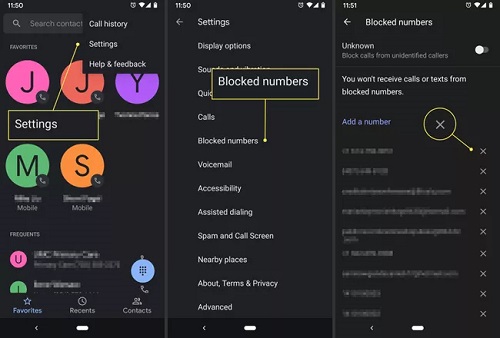8 Soluções Rápidas para Consertar o Interface do Sistema não está Respondendo
 Tadeu Micael
Tadeu Micael- Atualizado em 2024-04-28 Android Topic
Em um mundo cada vez mais dependente da tecnologia, enfrentar uma mensagem de erro no seu dispositivo Android como "interface do sistema não está respondendo" pode ser frustrante e desafiador. Este erro, frequentemente encontrado em várias marcas como Xiaomi e Motorola, pode surgir devido a vários motivos, afetando a funcionalidade do seu dispositivo. Este artigo é um guia completo que não só explica o significado por trás dessa mensagem de erro, mas também oferece seis soluções rápidas e eficazes para resolver o problema, incluindo a utilização do inovador software UltFone Android System Repair. O que significa o interface do sistema não está respondendo
- Parte I: Por que existe a situação de interface do sistema não está respondendo?
- Parte II: Que danos a situação do interface do sistema não está respondendo causaria?
- Parte III: 6 métodos eficazes para resolver interface do sistema não está respondendo
- Método 1: Usando UltFone Android System Repair [OFICIAL]
- Método 2: Reinicie seu telefone
- Método 3: Limpe o cache do sistema
- Método 4: Atualizar sistema
- Método 5: Problema de detecção do modo de segurança
- Método 6: Redefinição de Fábrica
- Método 7: Desinstale aplicativos problemáticos
- Método 8: Verifique o armazenamento
- Parte IV: Perguntas mais frequentes sobre interface do sistema não está respondendo
Parte I: Por que existe a situação de interface do sistema não está respondendo?
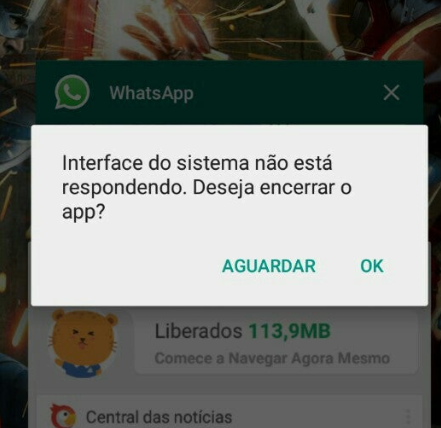
- Sobrecarga de Processos: Em smartphones, especialmente em modelos mais antigos ou com menos recursos, a execução de múltiplos aplicativos e processos simultaneamente pode sobrecarregar a capacidade do sistema.
- Falhas de Aplicativos: Aplicativos mal otimizados, especialmente aqueles que não são atualizados regularmente ou não são compatíveis com a versão mais recente do sistema operacional, podem causar instabilidade.
- Atualizações de Sistema Mal Sucedidas: Se uma atualização for interrompida, por exemplo, devido a uma conexão instável de internet ou falta de espaço de armazenamento, isso pode resultar em arquivos de sistema corrompidos ou incompletos, levando a mensagens de erro.
- Problemas de Memória: Isso pode ocorrer devido a um grande número de aplicativos abertos, uso intensivo de recursos por jogos ou programas, ou simplesmente porque o dispositivo tem uma capacidade de memória limitada.
- Malware ou Vírus: Softwares maliciosos não são apenas uma ameaça à segurança, mas também podem afetar significativamente o desempenho do seu dispositivo. Eles podem executar processos em segundo plano sem o conhecimento do usuário, consumindo recursos do sistema e causando erros ou travamentos.
- Conflitos de Software: Incompatibilidades entre diferentes aplicativos ou entre aplicativos e o sistema operacional podem causar erros. Isso é mais comum quando o usuário instala softwares de fontes não confiáveis ou não mantém seus aplicativos atualizados.
- Problemas de Hardware: Componentes de hardware danificados ou defeituosos, como memória RAM ou processador, podem limitar a capacidade do sistema de executar suas funções normalmente. Problemas de hardware podem ser mais difíceis de diagnosticar e geralmente requerem uma inspeção técnica.
Parte II: Que danos a situação do interface do sistema não está respondendo causaria?
- Diminuição da Eficiência: Quando a interface do sistema não está respondendo, a primeira consequência é a perda significativa de eficiência. O dispositivo pode ficar extremamente lento, dificultando a execução de tarefas simples.
- Perda de Dados: Há um risco elevado de perda de dados importantes. Isso pode ocorrer devido a travamentos inesperados, que podem resultar na perda de informações não salvas, ou até mesmo na corrupção de arquivos.
- Consumo Excessivo de Bateria: Um sistema que está constantemente tentando resolver conflitos internos ou executar processos em segundo plano pode drenar a bateria mais rapidamente, reduzindo a autonomia do dispositivo.
- Problemas de Segurança: Um sistema instável pode se tornar mais vulnerável a ataques cibernéticos, pois a segurança muitas vezes é comprometida em sistemas que não funcionam corretamente.
- Frustração do Usuário: Além dos problemas técnicos, a experiência do usuário é gravemente afetada. A constante lentidão e travamentos podem levar a um sentimento de frustração e ineficiência, afetando o uso diário do dispositivo.
Parte III: 6 métodos eficazes para resolver interface do sistema não está respondendo
Método 1: Usando UltFone Android System Repair [OFICIAL]
Se os métodos acima não resolverem o problema, o UltFone Android System Repair é uma solução profissional que pode ajudar. Os mais comuns são Xiaomi interface do sistema não está respondendo e interface do sistema não está respondendo Motorola . Este software é projetado para resolver uma variedade de problemas do sistema Android, incluindo a interface do sistema não está respondendo, loop na tela de inicialização, falhas de aplicativos, mais de 150 problemas de sistema.
Passos para usar o UltFone Android System Repair:
-
Etapa 1 Baixe e execute o UltFone Android System Repair no seu computador. Agora, na interface principal, clique em Reparar Sistema Android e conecte seu dispositivo ao PC.

-
Etapa 2 Selecione as informações corretas do dispositivo para o dispositivo conectado. Esta etapa é de vital importância, pois decide se seu telefone é suportado por este software. Qualquer informação incompatível pode levar seu dispositivo a ficar inutilizável.

-
Etapa 3 Após selecionar as informações do dispositivo, clique no botão Avançar, este software começará a baixar um arquivo de firmware compatível.

-
Etapa 4 Assim que o pacote de firmware for baixado, coloque seu telefone no Modo de Download para iniciar automaticamente o processo de reparo.

-
Etapa 5 Alguns momentos depois, seu dispositivo reiniciará normalmente assim que o processo de reparo for concluído.

Método 2: Reinicie seu telefone
A solução mais básica e frequentemente eficaz é reiniciar o dispositivo. Isso limpa a memória RAM e encerra todos os processos em andamento, oferecendo uma espécie de "reset" ao sistema. Para fazer isso, mantenha pressionado o botão de energia até que a opção de reiniciar apareça, e selecione-a. Este método é simples, mas pode resolver problemas temporários de software.
Método 3: Limpe o cache do sistema
O cache do sistema armazena dados temporários para ajudar seus aplicativos e o sistema operacional a carregar mais rapidamente. No entanto, com o tempo, este cache pode ficar sobrecarregado e até mesmo corrompido, causando problemas de performance. Para limpar o cache, você precisa entrar no modo de recuperação do seu dispositivo, que varia de acordo com o fabricante. Geralmente, isso envolve desligar o aparelho, e então, pressionar uma combinação específica de botões (como volume para cima + botão de energia).
Método 4: Atualizar sistema
Manter o sistema operacional atualizado é crucial para a saúde do seu dispositivo. As atualizações não apenas trazem novos recursos, mas também correções de bugs e melhorias de segurança. Verifique se há atualizações disponíveis nas configurações do seu dispositivo e instale-as. É recomendável fazer isso conectado a uma rede Wi-Fi e com a bateria do telefone carregada ou conectada à energia.
Método 5: Problema de detecção do modo de segurança
O modo de segurança é uma ferramenta de diagnóstico que inicia seu dispositivo com um conjunto mínimo de aplicativos e drivers. Se o problema com a interface do sistema parou ou desaparece no modo de segurança, isso indica que um aplicativo de terceiros está causando o problema. Para ativar o modo de segurança, mantenha pressionado o botão de energia até que a opção apareça na tela. A partir daí, você pode desinstalar aplicativos recentemente adicionados ou suspeitos.
Método 6: Redefinição de Fábrica
Este é um passo mais radical, mas pode ser eficaz se todos os outros métodos falharem. Uma redefinição de fábrica apaga todos os dados do dispositivo e retorna às configurações originais de fábrica. Antes de realizar este passo, é essencial fazer backup de todos os seus dados importantes. A opção de redefinição de fábrica geralmente está localizada nas configurações de sistema, sob o menu de backup e reset.
Método 7: Desinstale aplicativos problemáticos
Se o erro começou a ocorrer após a instalação de um novo aplicativo, tente desinstalá-lo para ver se o problema é resolvido. Alguns aplicativos podem causar conflitos ou problemas de desempenho que podem levar a erros de sistema.
Método 8: Verifique o armazenamento
Se o armazenamento interno do dispositivo estiver cheio, pode causar lentidão e não resposta. Tente liberar espaço removendo arquivos ou aplicativos desnecessários.
Perguntas mais frequentes sobre interface do sistema não está respondendo
o que significa interface do sistema não está respondendo?
A mensagem "Interface do sistema não está respondendo" geralmente indica que o sistema operacional do dispositivo encontrou algum problema ou está enfrentando dificuldades para executar determinadas funções da interface gráfica. Isso pode resultar em lentidão, congelamento ou até mesmo travamento do sistema, impedindo a interação normal do usuário com o dispositivo.
Para que serve interface de sistema?
A interface do sistema em um dispositivo Android é um componente crítico que atua como intermediário entre o usuário e o hardware do dispositivo. Ela traduz as ações do usuário, como toques e comandos de voz, em instruções que o hardware pode processar. Além disso, a interface do sistema gerencia a execução de aplicativos e a alocação de recursos do dispositivo, como memória e processamento. Uma interface de sistema funcional é essencial para garantir uma experiência de usuário suave, eficiente e intuitiva.
É possível resolver o interface do sistema não está respondendo Xiaomi?
Sim, é possível resolver esse problema. Na maioria dos casos, a mensagem "interface do sistema não está respondendo" é resultado de problemas de software que podem ser solucionados com os métodos mencionados na Parte II deste artigo. Estes incluem reiniciar o dispositivo, limpar o cache do sistema, atualizar o sistema operacional, utilizar o modo de segurança para identificar aplicativos problemáticos, realizar uma redefinição de fábrica, e, como última opção, usar ferramentas especializadas como o UltFone Android System Repair . É importante notar que, enquanto algumas dessas soluções são simples e podem ser realizadas pelo usuário, outras podem exigir um conhecimento técnico mais avançado ou a ajuda de um profissional.
O que fazer quando a interface do sistema não está respondendo?
Ao se deparar com a mensagem "Xiaomi interface do sistema não está respondendo", o primeiro passo é tentar reiniciar o dispositivo. Isso pode resolver problemas temporários e restaurar a funcionalidade normal. Se o problema persistir, é aconselhável limpar o cache do sistema, o que pode ser feito através do modo de recuperação. Se estas ações não resolverem o problema, considere verificar atualizações de sistema ou usar o modo de segurança para detectar se aplicativos de terceiros estão causando o erro. Em casos extremos, uma redefinição de fábrica pode ser necessária, mas lembre-se de fazer backup de seus dados antes. Se todas essas etapas falharem, a utilização de uma ferramenta especializada, como o UltFone Android System Repair , pode ser a solução definitiva para o problema.
Conclusão
Em suma, este artigo não só aborda a questão da "interface do sistema não está respondendo" de uma perspectiva técnica e detalhada, mas também fornece soluções práticas e acessíveis. Entre essas soluções, o UltFone Android System Repair se destaca como uma ferramenta poderosa e confiável, projetada especificamente para resolver uma variedade de problemas do sistema Android. Sua capacidade de lidar com problemas complexos do sistema, de forma eficiente e segura, faz dele uma escolha recomendada para aqueles que enfrentam problemas persistentes ou complicados que não podem ser resolvidos com métodos convencionais.